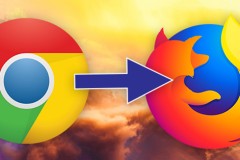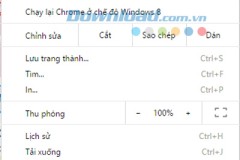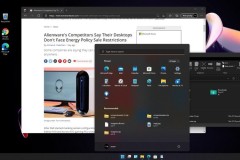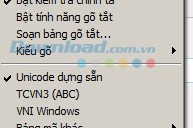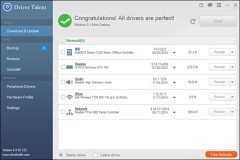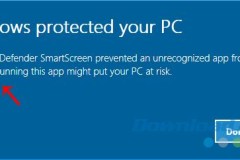Phần lớn công việc của tôi là nghiên cứu trực tuyến. Điều đó có nghĩa là theo thời gian, chức năng tự động hoàn tất trong thanh địa chỉ của trình duyệt của tôi được điền các URL và trang web bị nhập sai mà tôi đã truy cập một lần nhưng sẽ không bao giờ xuất hiện lại. Nếu bạn đã từng trải qua một đêm nhàm chán lướt web nhưng liên tục nhập sai địa chỉ vì tính năng này, bạn sẽ rất khó chịu phải không?

Xóa tất cả các URL được tự động đề xuất khỏi trình duyệt của bạn rất dễ dàng, nhưng nó sẽ làm chậm bạn thậm chí còn nhiều hơn một vài gợi ý xấu. Tuy nhiên, chỉ xóa các URL không mong muốn, thực sự hợp lý hóa trải nghiệm duyệt web.
Đây là cách để giải quyết các địa chỉ phiền toái trong khi vẫn giữ tất cả những thứ tốt trong Chrome, Firefox, Internet Explorer và Opera.
Chrome
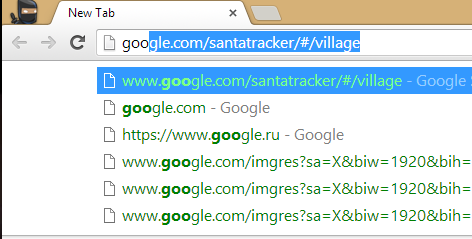
Trong những ngày lễ Giáng sinh hàng năm, tôi dành rất nhiều thời gian để vào trang web Santa Tracker của Google. Từ khi ra mắt, tôi đã truy cập trang web này của Google rất nhiều lần, vì thế Chrome tự động đề xuất tôi đi tới Santaland mỗi khi tôi nhập ‘Google.com’ — mặc dù URL theo dõi ông già Noel đã thay đổi.
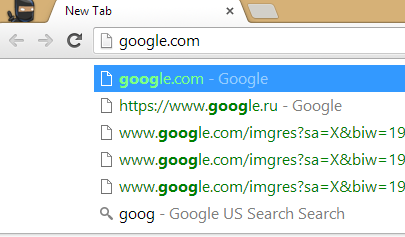
Để xóa một URL được tự động đề xuất, hãy bắt đầu nhập địa chỉ như bạn thường làm—Google.com trong ví dụ của tôi. Sau đó, khi đề xuất tự động điền không mong muốn xuất hiện, hãy sử dụng các phím mũi tên trên bàn phím để chọn địa chỉ mà bạn muốn xóa.
Cuối cùng, nhấn Shift-Delete và bùm! Đề xuất biến mất.
Firefox
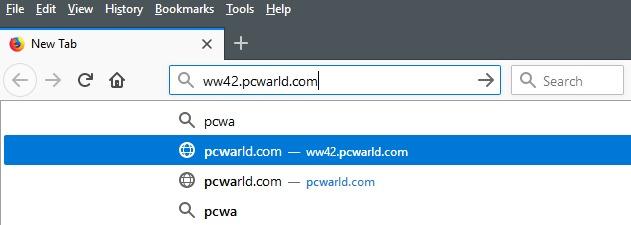
Khái niệm cơ bản giống như bạn sử dụng để xóa các đề xuất tự động điền trong Chrome cũng áp dụng cho Firefox. Bắt đầu nhập URL và sau đó đánh dấu URL bị nhập sai trong trình đơn thả xuống khi nó xuất hiện. Nhưng thay vì nhấn Shift-Delete như chúng tôi đã làm trong Chrome, chỉ cần nhấn nút Delete để xóa mục nhập sai.
Trong các phiên bản mới nhất của Firefox khi bạn xóa một mục được tô sáng, nó vẫn nằm trong thanh địa chỉ, nhưng bạn có thể loại bỏ nó bằng một đánh dấu nhanh và nút backspace.
Internet Explorer
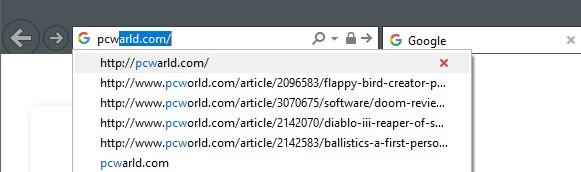
Không có cách nào đáng tin cậy để quét các URL được đề xuất tự động từ Microsoft Edge, nhưng các công trình quét tự động hoàn thành của Internet Explorer thì có thể. Khi bạn đánh dấu địa chỉ trong mục URL được xổ xuống, bạn sẽ thấy dấu ‘x’ ở phía bên phải. Nhấp vào ‘x’ và nó đã biến mất.
IE cũng giống với Firefox, gợi ý xấu rời khỏi trình đơn thả xuống nhưng vẫn còn trong thanh địa chỉ, yêu cầu xóa thủ công.
Opera
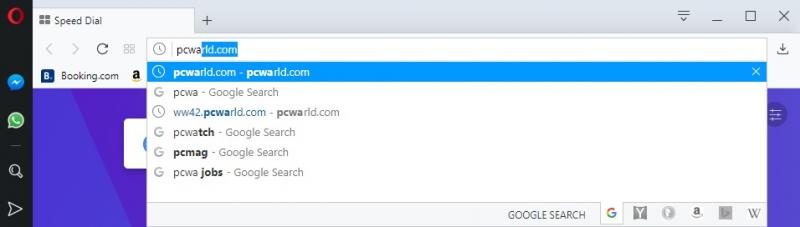
Phương pháp xóa URL của Opera rất giống với Internet Explorer. Đánh dấu URL trong thanh địa chỉ và tìm dấu ‘x’ ở phía xa bên phải. Nhấp vào đó và URL sẽ bị xóa.
Trong Opera phương pháp này chỉ hoạt động cho các trang web trong lịch sử của bạn. Nó sẽ không bao gồm các đề xuất được rút ra từ mục yêu thích của bạn hoặc các đề xuất được lấy từ công cụ tìm kiếm mặc định của bạn. Cũng giống như hầu hết các trình duyệt khác, đề xuất sẽ vẫn còn trong thanh địa chỉ sau khi bạn xóa nó khỏi trình đơn thả xuống, nhưng một đánh dấu nhanh và backspace sẽ loại bỏ nó vĩnh viễn.
Nguồn: https://www.pcworld.com